โดย มธุปารนะ
หากคุณกำลังมองหาคอมพิวเตอร์ที่มีความสามารถในการ Virtualization ก่อนอื่นคุณต้องรู้ว่าพีซีที่ใช้ Windows ของคุณใช้โปรเซสเซอร์ Intel หรือ AMD หรือไม่ โปรเซสเซอร์สองตัวนี้มาพร้อมกับความสามารถในการจัดการเวอร์ชวลไลเซชั่นโดยใช้รหัส CPU ในตัว เพื่อให้รหัส CPU ใช้งานได้ ต้องเปิด BIOS เพราะมันถูกปิดโดยค่าเริ่มต้น
ดังนั้น หากคุณต้องการตรวจสอบว่า CPU ของคุณรองรับการจำลองเสมือนหรือไม่ คุณต้องตรวจสอบก่อนว่าพีซีของคุณใช้ CPU ประเภทใด หากต้องการทราบว่าเปิดใช้งานการจำลองเสมือนใน CPU ของคุณหรือไม่ คุณสามารถทำตามวิธีการด้านล่าง
วิธีแก้ไข: การใช้ตัวจัดการงาน
ขั้นตอนที่ 1: คลิกขวาที่ แถบงาน และเลือก ผู้จัดการงาน จากเมนูบริบท

ขั้นตอนที่ 2: ใน ผู้จัดการงาน หน้าต่างคลิกที่ ประสิทธิภาพ แท็บ ตรวจสอบ ซีพียู รายละเอียดที่แสดงโดยค่าเริ่มต้นเมื่อคุณเปิด ประสิทธิภาพ แท็บ ภายใต้ ซีพียู รายละเอียดทางด้านขวาของหน้าจอตรวจสอบ การจำลองเสมือน มาตรา. มันจะแสดงว่ามันคือ เปิดใช้งาน หรือ พิการ. ที่นี่เราจะเห็นมันคือ เปิดใช้งาน.
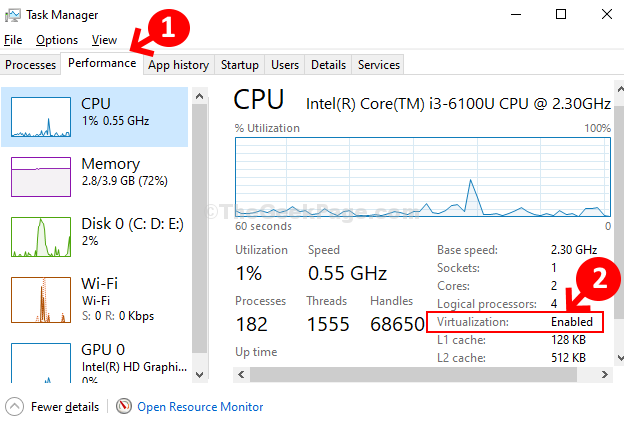
นั่นคือทั้งหมด และนั่นคือวิธีที่คุณตรวจสอบว่าเปิดใช้งานการจำลองเสมือนใน CPU ของคุณหรือไม่


